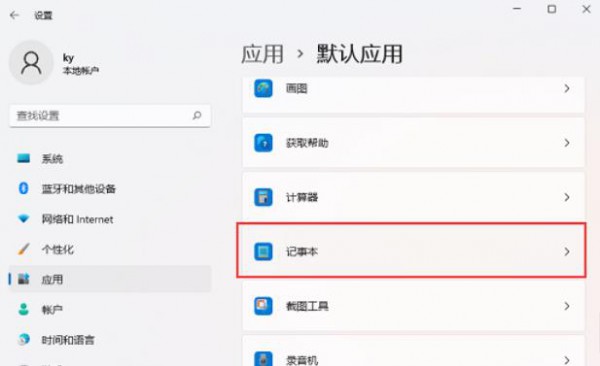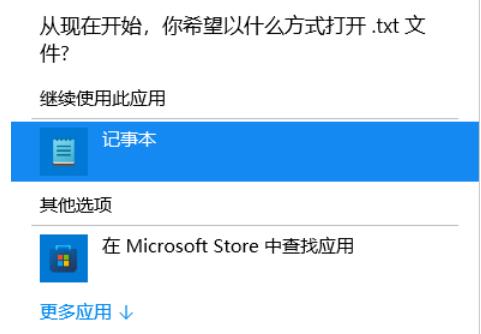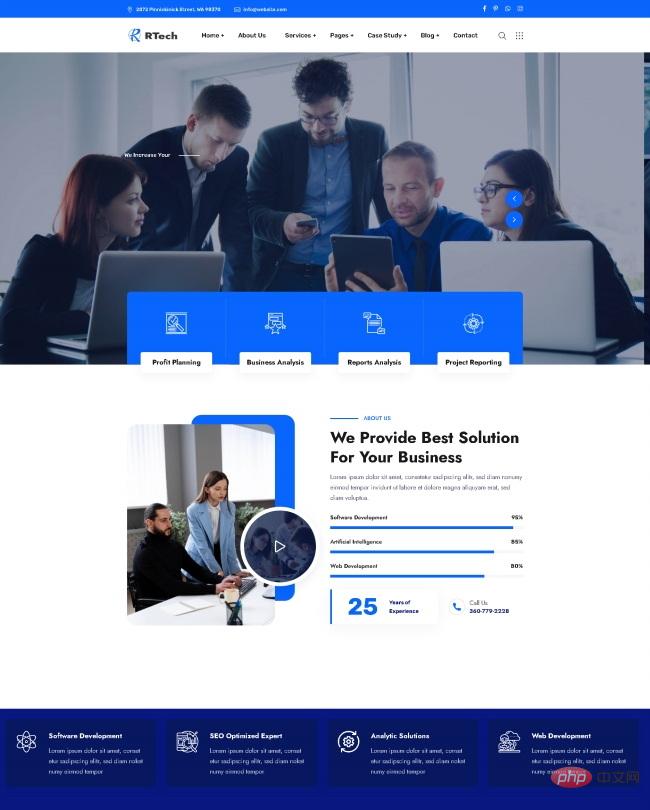win11记事本打不开可能是系统问题,php小编子墨为你提供解决方法。首先,尝试重启电脑,检查系统更新;其次,运行系统文件检测工具,修复可能损坏的文件;最后,尝试使用其他文本编辑工具代替记事本。如果问题仍未解决,建议咨询专业技术人员以获得更详细的帮助。通过以上方法,相信你能解决win11记事本打不开的问题,享受更流畅的系统体验。
Win11记事本打不开的解决方法
1、首先,按键盘上的 Win + X 组合键,或右键点击任务栏上的Windows开始图标,在打开的隐藏菜单项中,选择设置。
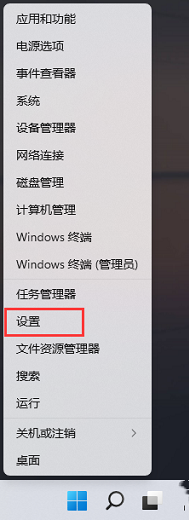
在Windows设置窗口中,您可以通过左侧边栏进入“应用”选项,然后在右侧找到“默认应用”设置。这里您可以为不同类型的文件和链接设置默认应用程序,确保您的系统按照您的偏好自动打开特定类型的文件。
3、当前路径为:应用-- 默认应用,找到并点击记事本。
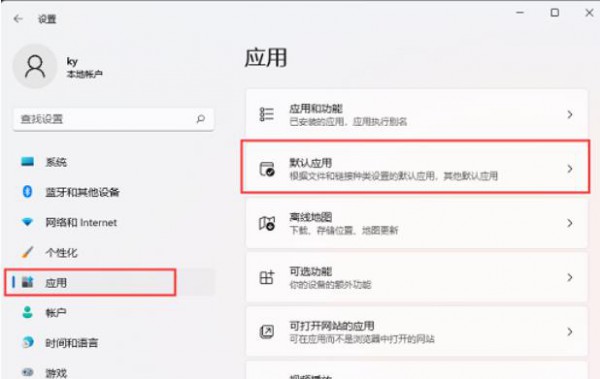
4、找到并查看后缀名为 .txt 的默认打开应用是否为记事本,如果不是,则需要重新选择。